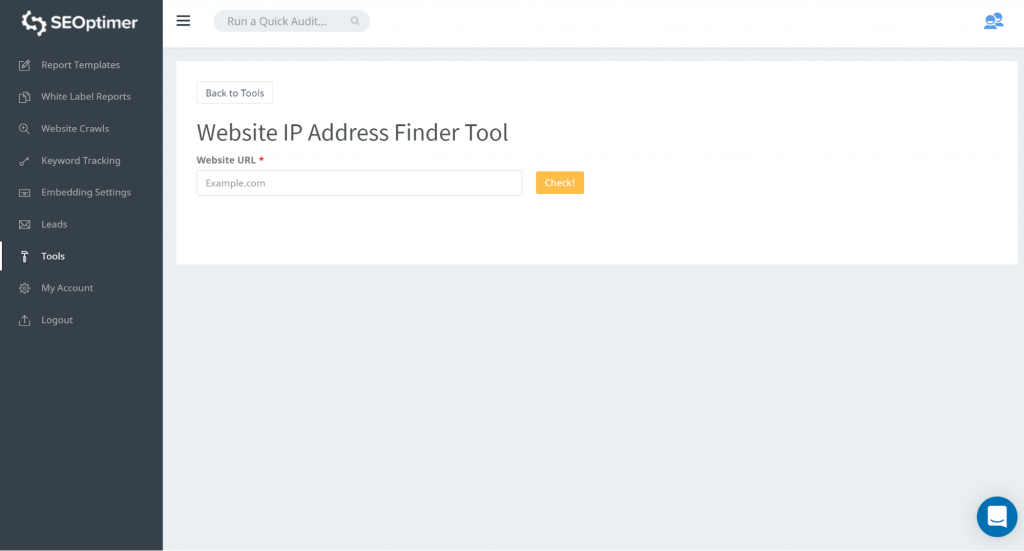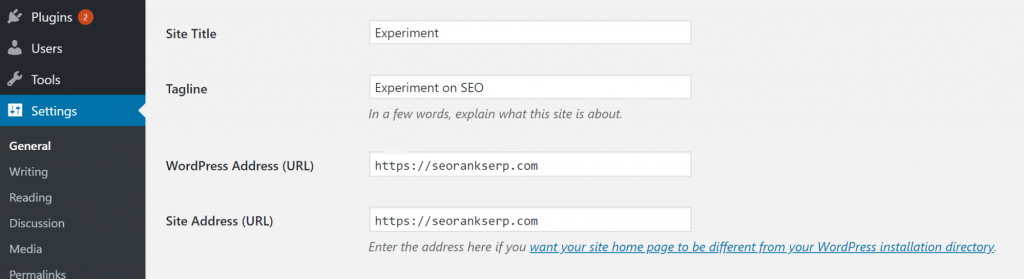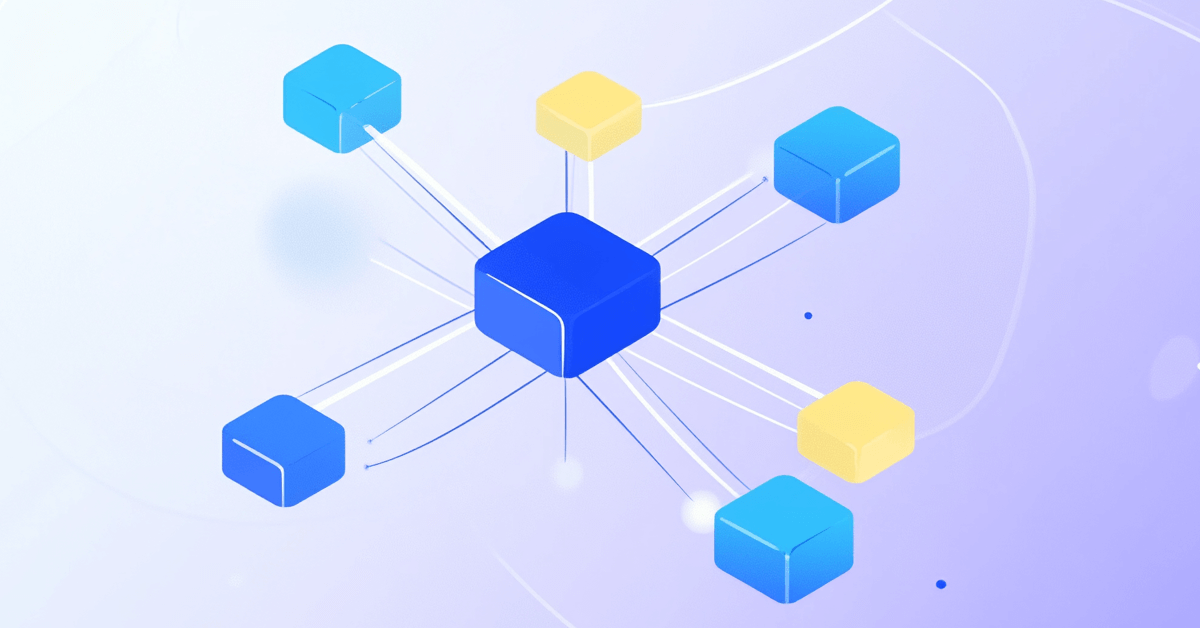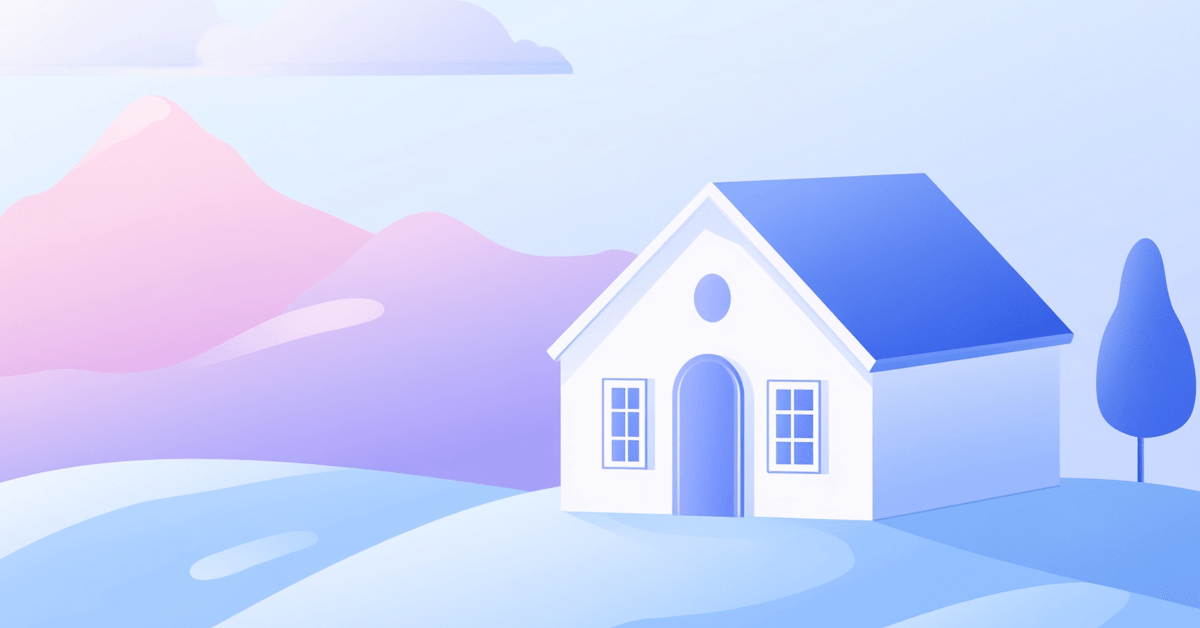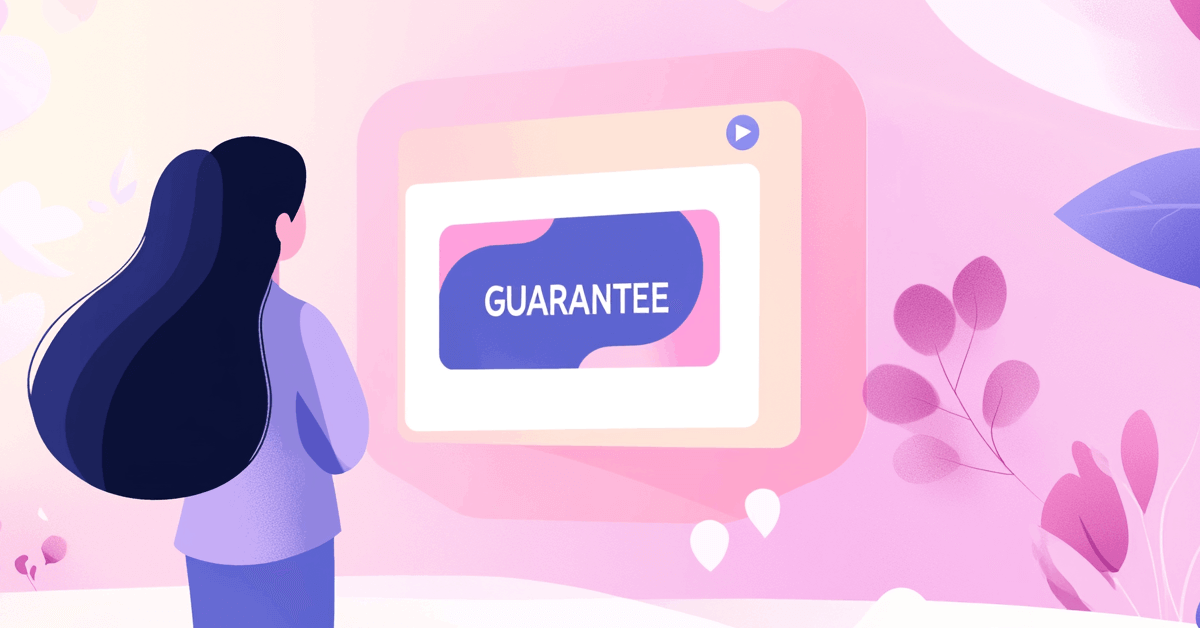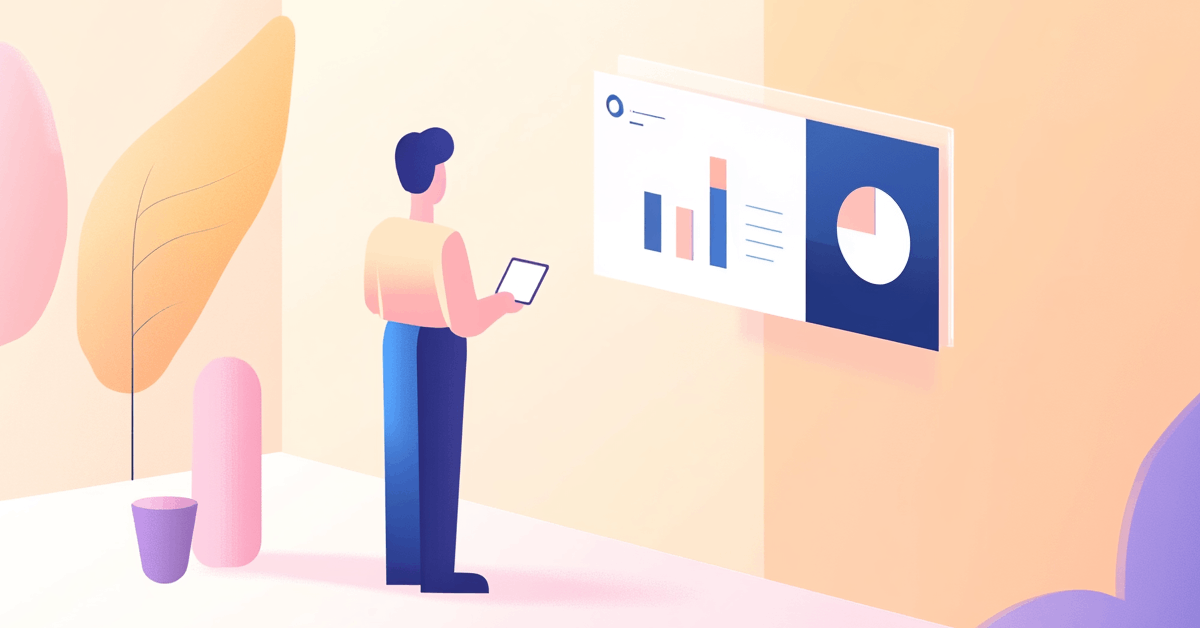Der er to måder at få adgang til en side på. Ved at bruge IP-adressen (som i 157.19.0.1) og ved at bruge domænenavnet (som i www.abc.com). Ideelt set bør både dit domænenavn og IP-adresse pege på den samme URL og vise den samme side. Hvis nogen indtaster 157.19.0.1 og en anden www.abc.com, bør de ende på den samme side med det samme indhold.
Når dette ikke sker, er der helt sikkert et problem. Søgemaskinebots kan ‘fortolke’ din IP-adresse og domænenavn som peger på helt forskellige sider, men som indeholder lignende indhold. Så opstår problemet med duplikeret indhold.
Kort sagt er duplikeret indhold, når flere placeringer på nettet (URL'er) har lignende indhold. Men hvorfor er dette egentlig et problem? Søgemaskinebots ved ikke, hvilken URL der skal vises i søgeresultaterne.
Her er flere versioner af den samme side, med forskellige URL'er:
- http://www.abc.com
- https://www.abc.com
- http://abc.com/index.php
Søgemaskinebots kan vælge at vise den anden URL for eksempel. Dette kan være en ulempe, hvis det indhold, du virkelig ønsker, at brugerne skal se, er på side tre eller en. Botsene kan også vælge at markere dit site som havende [duplikeret indhold]. Når dette sker, betyder det, at intentionen kan ses som et forsøg på at 'spille' systemet og forsøge at rangere højere. Når du bliver markeret, kan dit site begynde at rangere lavere, eller værre endnu, ikke vises i søgeresultaterne. Du kan lære mere om duplikeret indhold i denne artikel.
Du vil sikre, at din IP-adresse og dit domænenavn peger på den samme URL. Indtast begrebet IP-kanonisering, som vil være vores fokus i denne artikel.
Hvad er IP-kanonisering?
IP-kanonisering er processen med at sikre, at dit domænenavn og IP-adresse løser til den samme URL. Denne samme URL kan refereres til som den kanoniske URL eller side, hvilket betyder, at det er den foretrukne version, når du har flere versioner, der henviser til den samme side. I vores eksempel ovenfor, hvor vi havde følgende URL'er,
- http://www.abc.com
- https://www.abc.com
- http://abc.com/index.php
IP-adressen og domænenavnet skal løse til en af ovenstående. Hvis den anden version er kanonisk, skal begge løse den.
Hvorfor er IP-kanonisering vigtig for SEO?
Hvordan påvirker IP-kanonisering SEO? Her er de to hovedmåder:
Unikt indhold får en placering
Hvis dit domænenavn og IP-adresse ikke peger på den samme side, kan søgemaskinebots muligvis ikke vide, hvilken side der skal vises i søgeresultaterne. Dette kan resultere i, at det unikke indhold, du har arbejdet så hårdt for, ikke rangerer. Dette skyldes, at bots vælger en URL, som både din IP-adresse og dit domænenavn peger på. Det er muligvis ikke den med dit unikke indhold. IP-kanonisering sikrer derfor, at dit unikke indhold rangerer.
Siden rangerer højere
Hvis du har dit domænenavn og IP-adresse, der løser til forskellige URL'er, betyder det, at din sides trafik bliver delt mellem forskellige sider. Det betyder også, at hvis du får backlinks på de forskellige URL'er, så bliver din link juice også delt, og din sideautoritet også. Dette resulterer i, at din side rangerer lavere, selv når den burde rangere højere.
Det ville være meget bedre, hvis al din sides trafik og linkværdi var på ét sted. IP-kanonisering hjælper dig med at opnå dette, og som et resultat ser din side rangere højere.
Kontrol af IP-kanoniseringsproblemer
Efter at have lært, hvad IP-kanonisering er, og dens betydning for SEO, skal du teste dit websted for at finde ud af, om der er nogen uoverensstemmelser mellem, hvad dit domænenavn og IP-adresse løser til. Her er hvordan du gør det:
1. Indtast din sides IP-adresse i din browser
Lad os begynde med den mest åbenlyse. Indtast din sides IP-adresse i din browser og se, om den faktisk omdirigerer til dit domænenavn. Hvis den ikke gør det, skal du løse IP-adresse kanoniseringsproblemer.
Hvad nu hvis du ikke kender din sides IP-adresse? Lad os se på de måder, du kan bruge til at finde din IP-adresse:
Sådan finder du din sides IP-adresse
Der er flere måder, du kan bruge til at finde din sides IP-adresse. Her er de:
a) Brug af den indbyggede traceroute-funktion
På Windows:
- Åbn din kommandoprompt
- Skriv ‘tracert’ efterfulgt af webstedets URL (som du mener bør være den kanoniske) som i tracert www.abc.com
- IP-adressen er det, du ser lige ved siden af ‘tracing route to’. Den vil blive efterfulgt af det websted, du havde skrevet tidligere.
På Mac:
- Gå til ‘spotlight’
- Klik på ikonet, der ligner et forstørrelsesglas i skærmens øverste højre hjørne
- Dobbeltklik på ‘network utility’
- Klik på fanen ‘traceroute’
- Der er en tekstboks nær toppen.
- Skriv din sides adresse. Du kan springe ‘http’. ‘https’ eller ‘www’ delen over
- Klik på ‘trace’
- Sidens IP-adresse vil være ved siden af ‘traceroute to’ efterfulgt af den side, du skrev ind
Du kan også bruge iNetTools app på app store eller PingTools Network utilities app på Google Play Store.
b) Brug af værktøjer
Der er IP checker værktøjer, der kan hjælpe dig med at finde din IP-adresse. De inkluderer ip-address.com, ipinfo, og ipvoid. Eller brug vores Website IP Address Finder Tool:
2. Brug af værktøjer til at tjekke for IP-kanoniseringsproblemer
Den anden mulighed er at bruge værktøjer til at teste for din IP-adresses kanonisering fra SEO Mator.
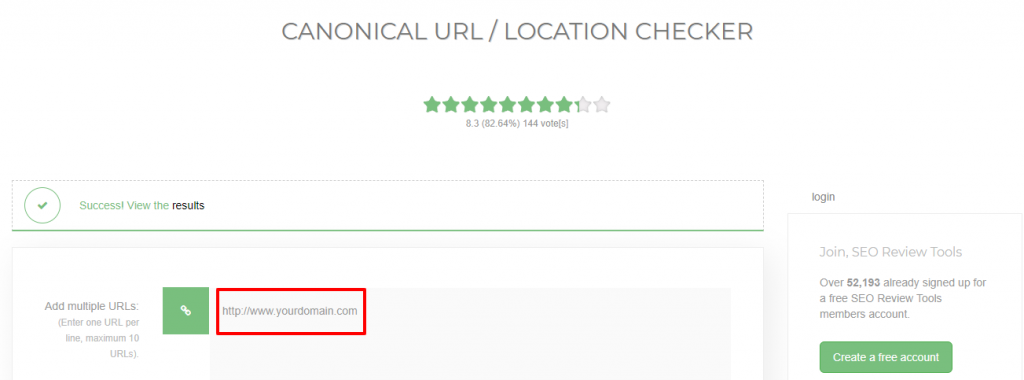
Du kan bruge den IP-adresse, som du lige har fået fra din indbyggede tracerouter-funktion, til at tjekke for eventuelle kanoniseringsproblemer. Du vil få din IP-adresse kanoniseringsrangering og flere indsigter som:
Når du bruger værktøjer, behøver du ikke bruge din IP-adresse. Du kan bruge din site URL, og du er klar til at gå.
3. Hvordan tjekker man den aktuelle URL på din side på WordPress?
Den hurtigste måde er at tjekke indstillingerne på din egen WordPress Dashboard:
Gå til Dashboard>>Indstillinger>>Generelle Indstillinger.
To linjer er de vigtigste lige nu:
- WordPress-adresse (URL) og
- Webstedsadresse (URL)
Begge af dem skal være ens:
Sådan løser du IP-kanoniseringsproblemer
Efter at have kørt din test, er det tid til at rette eventuelle problemer, der måtte være opstået. Her er hvordan du gør det:
På Apache-server
Hvis dit site kører på Apache, er dette måden at løse IP-kanoniseringsproblemer på:
- Få adgang til din .htaccess-fil, og indtast derefter disse linjer lige under <IfModule mod_rewrite.c>
RewriteCond %{HTTP_HOST} ^111\.11\.11\.11
RewriteRule ( . *) http://abc.com/$1 [R=301, L]
- Erstat ovenstående IP-adresse (111\.11\.11\.11) med din sides, og URL'en http://abc.com/ med den URL til siden, som du ønsker skal være den kanoniske.
Har du ikke din .htaccess-fil opsat? Læs denne artikel for at lære hvordan man opsætter en htaccess-fil på Apache.
På Nginx
- Få adgang til konfigurationsfilen, der er placeret i /etc/nginx directory. Her er hvor den primære konfigurationsfil er placeret: /etc/nginx/nginx.conf.
- Tilføj denne kodeblok til bunden af konfigurationsfilen:
## IP-kanonisering
server {
lyt<IP_ADDR>:80;
server_name<IP_ADRESSE>;
Return 301 $scheme://domain.com$request_uri;
Brug af Google-domæner
Her er hvordan du bruger denne mulighed:
- Log ind på Google Domains (du skal logge ind på din Google-konto)
- Klik på dit domænenavn
- Klik på webstedsikonet i venstre navigationspanel
- Klik på videresend (under ‘videresend til en eksisterende webside’)
- Indtast din IP-adresse i feltet ‘websteds-URL’
- Klik på ‘videresend’
Sådan verificeres, at IP-kanoniseringsrettelser var vellykkede
Her kan du kontrollere, om dine rettelser var vellykkede, og om der er nogen fejl. Disse er de metoder, som du kan bruge til testning:
Indtast din IP-adresse i din browser
Du kan indtaste din IP-adresse i din browser for at se, om den omdirigerer til det domænenavn, som du anser for kanonisk. Hvis den gør det, var dine rettelser succesfulde. Hvis den ikke gør det, skal du finde ud af, hvad problemet kan være. Der er en mulighed for, at du kan have lavet en fejl eller overset noget, da du indtastede den nødvendige kode for at løse kanoniseringsproblemer.
Brug af en cURL-kommando
Denne anden metode involverer brug af en cURL-kommando, som er et kommandolinjeværktøj, der laver HTTP-anmodninger uden behov for at bruge en webbrowser. Dette er kommandoen, som du skal bruge i din kommandoprompt (Windows) eller terminal i Linux eller macOS:
$curl -I http://your-server-ip
Brug af testværktøjer
Værktøjer som SEO Review Tools vil være nyttige til at hjælpe dig med at verificere, at du faktisk har løst IP-kanoniseringsproblemer. Da værktøjerne giver dig indsigt ud over status for din kanonisering, er du også i stand til at løse andre relaterede SEO-problemer, hvilket er et plus for din side.
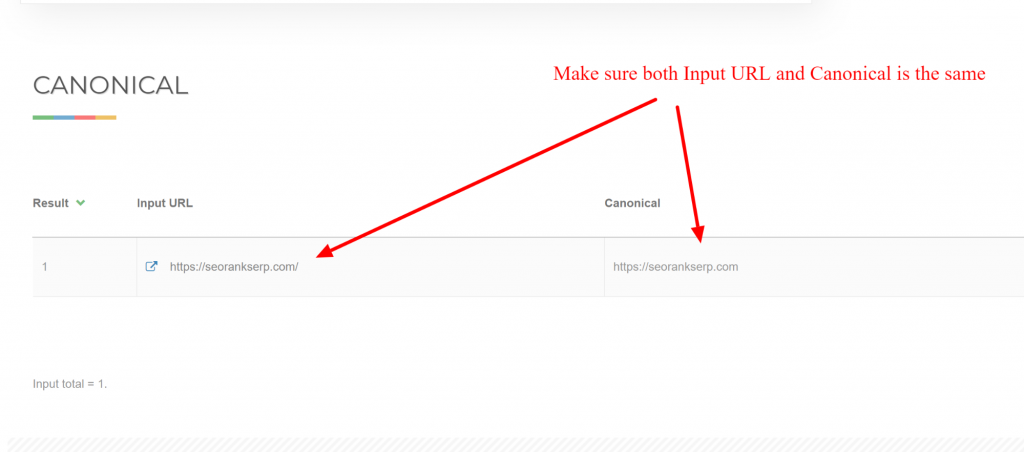
Brug af Google-domæner
For at verificere, at dit domænenavn og IP-adresse løser til den samme URL:
- Log ind på Google Domains
- Find dit domæne på domænelisten
- Rul ned til ‘min hjemmeside’
- Du bør kunne se en forhåndsvisning af din side
Bemærk, at det kan tage noget tid, før dit site vises her, især hvis du lige har løst IP-kanoniseringsproblemer.
Afslutningsvis
Vi har set på IP-kanonisering, dens betydning når det kommer til SEO, hvordan man tjekker for eventuelle IP-kanoniseringsproblemer, og hvordan man verificerer, at dine rettelser virkede. Dette er bestemt et koncept, du har brug for i din SEO-arsenal, hvis du vil have din side til at rangere højt i søgeresultaterne.